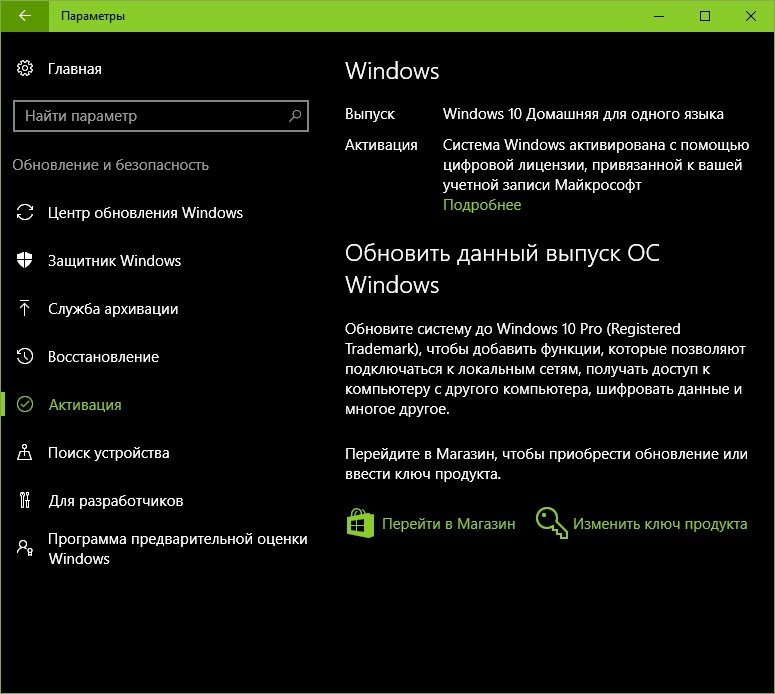Ошибка 0x80070002 в Windows: как исправить? (5 способов)
С этой распространенной проблемой сталкиваются многие пользователи Windows 10, Windows 8 и Windows 7. Речь идет об ошибке с кодом 0x80070002, который указывает на отсутствие нужных файлов или их повреждении при загрузке обновления, успешно при этом установленного. Да, звучит не вполне логично, но это Windows.
Когда вы работаете на компьютере и думаете, что все нормально, на экране вдруг может появиться сообщение об ошибке с кодом 0x80070002. Давайте попробуем разобраться, как можно наилучшим способом исправить эту проблему в Windows 10, Windows 8 и Windows 7.
Способ 1. Устранение неполадок в Центре обновления Windows для избавления от ошибки 0x80070002
1. Нажмите комбинацию клавиш Windows + R, чтобы открыть окно «Выполнить».
2. Теперь введите Control в поле поиска и нажмите Ввод, чтобы открыть «Панель управления». Для удобства измените режим просмотра через Просмотр → Крупные значки.
3. Нажмите на иконку «Устранение неполадок».
4. Теперь в разделе «Система и безопасность» нажмите на пункт «Устранение неполадок с помощью Центра обновления Windows», расположенный в правой части окна.
5. На экране появится новое окно с заголовком «Центр обновления Windows». Нажмите на «Далее».
6. Запустится процесс обнаружения проблемы, который поможет устранить ошибку 0x80070002.
Способ 2. Исправление системной даты и времени для устранения ошибки 0x80070002 в Windows
1. Нажмите комбинацию клавиш Windows + R, чтобы открыть окно «Выполнить».
2. Теперь введите Control в поле поиска и нажмите Ввод, чтобы открыть «Панель управления».
3. Нажмите на Региональные стандарты → Дата и время или сразу на «Дата и время», если этот пункт присутствует в списке.
4. Измените дату и время в соответствии с вашим регионом и часовым поясом.
Способ 3. Изменения в редакторе реестра для устранения ошибки 0x80070002
1. Нажмите комбинацию клавиш Windows + R, чтобы открыть окно «Выполнить». В поле введите Regedit.
2. Теперь точно проследуйте по пути, как показано ниже:
HKEY_LOCAL_MACHINE \ SOFTWARE \ Microsoft \ Windows \ CurrentVersion \ WindowsUpdate
3. Найдите раздел OSUpgrade. Если он отсутствует, то щелкните правой кнопкой мыши на WindowsUpdate и нажмите Создать → Раздел и дайте ему имя OSUpgrade.
4. В этом разделе, в правой части окна, есть пустое пространство под ключом с именем «По умолчанию», как это показано на скриншоте.
5. Кликните правой кнопкой по пустому пространству и выберите Создать → Параметр DWORD (32 бита).
6. Теперь дайте созданному элементу имя AllowOSUpgrade.
7. Кликните по нему правой кнопкой мыши и выберите «Изменить».
8. Появится новое всплывающее окно, где в поле «Значение» надо ввести цифру 1.
9. Нажмите кнопку ОК и перегрузите систему. Так с помощью этого метода вы сможете устранить ошибку 0x80070002 в Windows 10.
Способ 4. Устранение ошибки 0x80070002 при помощи командной строки
1. Введите «командная строка» в поле поиска, расположенного в углу панели инструментов.
2. Запустите приложение от имени администратора.
3. Теперь введите следующую команду chkdsk /r и нажмите «Ввод». Эта команда проверит системный диск.
4. После завершения процесса вам будет предложено ввести Y и N.
5. Нажмите Y, чтобы перезапустить систему.
6. С помощью этого метода ошибка 0x80070002 в Windows 10 тоже может быть выявлена и исправлена.
Способ 5. Запуск dism. exe для борьбы с ошибкой 0x80070002 в Windows
1. Снова запустите командную строку, следуя предыдущему методу.
2. Теперь в черном окне введите следующую команду
dism. exe /Online /Cleanup-Image /Restorehealth
Перезагрузите систему и проверьте, устранило ли это решение ошибку 0x80070002 или нет.
Заключение
Надеемся, с помощью каких-то из предложенных решений вам удалось избавиться от надоедливой ошибки с кодом 0x80070002 в Windows 10. Помните, что этот код обычно имеет отношение к обновлению Windows. Обратите внимание и на следующие моменты, которые необходимо учитывать перед обновлением системы:
Ошибка 0x80070002 в Windows 10
К сожалению, безупречной работой не может «похвастаться» ни одна система, и время от времени, пользователи Windows сталкиваются со сбоями в работе. Они называются «ошибками», и для удобства, быстрой диагностики и исправления, пронумерованы. Таким образом, распознав ошибку, можно самостоятельно решить проблему, не прибегая к помощи специалиста. К примеру часто возникает ошибка 0x80070002 в Windows 10, которая изрядно достала пользователей.

Она говорит о сбое, который мог возникнуть:
Других вариантов возникновения сбоя в Windows может быть еще много – например, он может возникнуть, если поменять букву жесткого диска, если система пропустит файлы при резервном копировании, при вирусном заражении ПК, при некорректной работе антивирусных приложений, после обновления драйверов и программ, при сбое активации, при неверном срабатывании при запуске консоли и т. д.
Конечно, пользователя интересует в первую очередь не сама ошибка 0x80070002 Windows 10, а как исправить ее.
Ошибка обновления Windows 10 0x80070002
Очень часто код ошибки 0x80070002 ОС выдает при обновлении Windows 10 или при инсталлировании новой системы, без удаления старой. В этом случае, при запуске новой системы (10) в оболочке старой и возникнет сбой.
Для начала, надо проверить, работают ли службы Windows Update (Центр обновления), запущены ли BITS и Журнал событий системы. Для этого нужно:
После завершения очистки нужно включить «Центр Обновления» и перезагрузить ПК.
Код ошибки 0x80070002 Windows 10: исправляем иначе
Есть и альтернативные методы исправления ошибки.
Например, иногда ошибка 0x80070002 при установке Windows 10 может быть связана с дополнительным жестким диском. При добавлении его в ОС (например, SSD как нового загрузочного диска) обновиться до «десятки» не удастся, пока диск не будет отключен.
Если описанные варианты не помогли и при установке Windows 10 выдает ошибку 0x80070002, то можно попробовать сделать раздел диска, где установлена система, активным.
Например, с помощью программы PartitionGuru. Для этого ее нужно установить на ПК, открыть и кликнуть правой клавишей на диск с системой. В появившемся окне надо выбрать опцию «Mark Partition as Active», после чего сохранить, выйти и перезагрузить ПК.
Если при архивации ошибка 0x80070002 в Windows 10 возникает и появляется сообщение «Обнаружена ошибка при создании архива», то это связано с отсутствующими папками в системе (они должны были создаться программами, но этого почему-то не удалось).
Еще такое сообщение может появиться при резервном копировании библиотек, с папками пользователя; при архивации элементов, имеющихся в папках Searches, LocalLow, Contacts и т. д. Это не является критической ситуацией и не требует исправления – такими образом система заявляет, что файлы она не нашла.
Можно попробовать почистить реестр, например, используя программу Ccleaner. Она найдет и покажет все отсутствующие элементы в реестре, и при желании, его можно тут же «почистить».
Как видим, исправить ошибку 0x80070002 несложно.
Иногда при установке программ либо приложений на экране компьютера появляется сообщение, о том, что возникла ошибка 5 Windows 10. Это означает что пользователю отказано в доступе. Подобное случается если в системе есть несколько учётных.

При работе ОС Windows 10 иногда появляются сбои, каждый из которых имеет свой номер. Сообщение об ошибке 0xc0000022 появляется на экране в виде окна.

Причин, по которым не запускается Windows 10 несколько: удаление программного обеспечения, заражение ПК.
2 комментария на «Ошибка 0x80070002 в Windows 10»
У меня отсутствует пункт Mark Partition as Active в PartitionGuru. Подскажите что делать?
Дорогие товарищи, большое вам человеческое спасибо. Вроде бы ноут пришел в себя благодаря вашим ценным указаниям!
Как устранить ошибку 0x80070002 на Windows 10
В процессе работы за компьютером многие пользователи время от времени сталкиваются с различными проблемами и сбоями операционной системы. Особенно часто подобные неполадки возникают в последних обновлениях новейшей ОС Windows 10, разработке которой Microsoft уделяет максимальное количество усилий и времени. Так, для удобства пользователей разработчиками была введена система диагностики ПК, позволяющая быстро найти ответ на вопрос, как, например, исправить в Windows 10 распространённую ошибку 0x80070002.
Что такое ошибка 0x80070002 и причины ее возникновения
Ошибка 0x80070002 Windows 10 является критической, и может возникнуть сразу по нескольким причинам:
Намного реже подобную ошибку можно наблюдать при простом вирусном заражении ПК, во время запуска стороннего программного обеспечения и работы с фирменным приложением Microsoft Store. При этом в каждом конкретном случае для исправления ошибки требуется индивидуальный подход.
Все способы устранения
Использование утилиты «Средство устранения неполадок»
Начать исправление ошибки с кодом 0x80070002 стоит со сканирования системы встроенным программным средством устранения неполадок. Как показывает практика, этот метод идеально подходит в тех случаях, когда ошибка появляется при попытке найти и установить обновления Виндовс.
Процесс обнаружения и исправления неполадок начнётся сразу после запуска утилиты. Спустя некоторое время на экране появится уведомление об решении выявленных проблем. Теперь остаётся только перезапустить систему и попробовать повторить действия, которые ранее вызывали появление ошибки.
Обратите внимание, что в некоторых случаях утилита для диагностики ПК может не запускаться. На этот случай компания Microsoft разработала сервис с расширенной функциональностью Windows Update Troubleshooter, осуществляющий поиск неполадок в полуавтоматическом режиме. Скачать программу можно на официальном сайте Microsoft.
Отключение антивируса
Иногда причиной возникновения ошибки 0x80070002 является активная работа антивирусной программы. Дело в том, что при строгом режиме сканирования она может блокировать нужные для работы Windows системные файлы. Решение в подобных ситуациях очевидное – отключить на время защитное ПО. О том, как сделать это для конкретного программного обеспечения, следует читать на сайте разработчика антивируса или в окне самой программы.
Перезапуск службы обновления Windows
Если рассматриваемая ошибка возникает при попытке загрузить новую версию операционной системы, прежде всего следует произвести перезапуск службы, отвечающей за работу обновлений. Для этого:
Чтобы пользователь мог в любой момент обновить систему важно, чтобы отвечающий за обновления центр всегда был активен. В противном случае ОС просто не будет получать файлы для перехода на новую версию Windows 10.
Очистка обновлений
Этот метод также следует использовать в случаях, когда ошибка возникает при установке обновлений Виндовс. Он заключается в очистке системы от всех загруженных ранее системных компонентов.
Чтобы удалить обновления:
Система начнет сканирование файлов, хранящихся на жёстком диске, и предложит ряд рекомендаций по освобождению места.
Теперь нужно полностью удалить обновления с диска С. Для этого:
После освобождения места на диске важно осуществить перезапуск компьютера.
Удаление временных файлов
На запуск некоторых процессов в Windows 10 могут влиять файлы, скапливающиеся в системной папке Temp. Поэтому во избежание неисправностей стоит периодически чистить систему от такого «мусора».
Включение синхронизации даты и времени
Для правильной работы большинства приложений Windows 10 требуются корректные данные о текущей дате и времени. В связи с этим можно сказать, что в некоторых случаях ошибку 0x80070002 можно исправить банальным включением синхронизации данных этих параметров.
После этого снова пробуем выполнить действия, из-за которых появлялась ошибка 0x80070002. Возможно, после установки правильных времени и даты она больше не появится.
Запуск команды DISM
От ошибки 0x80070002 в Windows 10 можно избавиться при помощи малоизвестного системного средства DISM, которое вызывается из командной строки. Для этого:
Рассматриваемая утилита восстанавливает поврежденные ресурсы из готовых образов. Её использование позволит с высокой вероятностью исправить недочеты в работе служб.
Заключение
Воспользовавшись рассмотренными выше способами, пользователь сможет легко избавиться от проблемы «Ошибка обновления Windows 10 0x80070002». В самых «тяжелых» и запущенных случаях, когда ни один из методов не в силах исправить возникшую неполадку, всегда можно восстановить систему к исходному состоянию, с потерей личных файлов или их сохранением.
https://yablyk. com/614451-error-0x80070002-in-windows-10-how-to-fix/
https://howwindows. ru/errors/oshibka-0x80070002-v-windows-10/
https://kompukter. ru/oshibka-s-kodom-0x80070002-na-windows-10-kak-ispravit/